Ada beberapa fail penting pada desktop atau komputer riba Linux anda yang perlu anda sandarkan? Tidak mempunyai pemacu kilat atau pemacu keras luaran tetapi mempunyai telefon Android? Ternyata, adalah mungkin untuk menggunakan peranti Android anda untuk menyandarkan fail Linux. Begini cara ia berfungsi!
Kaedah 1 – Deja Dup
Cara yang sangat mudah untuk anda boleh menyandarkan sebarang fail atau folder dari desktop atau komputer riba Linux ke telefon Android adalah dengan menggunakan Deja Dup, utiliti sandaran untuk Ubuntu (serta banyak pengedaran terkemuka lain).
Untuk memulakan proses sandaran, sambungkan peranti Android anda melalui USB ke PC Linux anda. Selepas itu, anda mesti memasukkannya ke dalam mod Kamera. Pergi ke pusat pemberitahuan pada peranti anda, cari pemberitahuan yang mengatakan Android disambungkan melalui USB, dan ketik padanya untuk mendedahkan pilihan. Kemudian, pilih pilihan "Kamera".
Nota: jika anda tidak boleh meletakkan peranti Android anda ke dalam mod Kamera, pertimbangkan untuk menggunakan Kaedah 2, kerana Deja Dup hanya akan berfungsi dengan jenis sambungan ini.
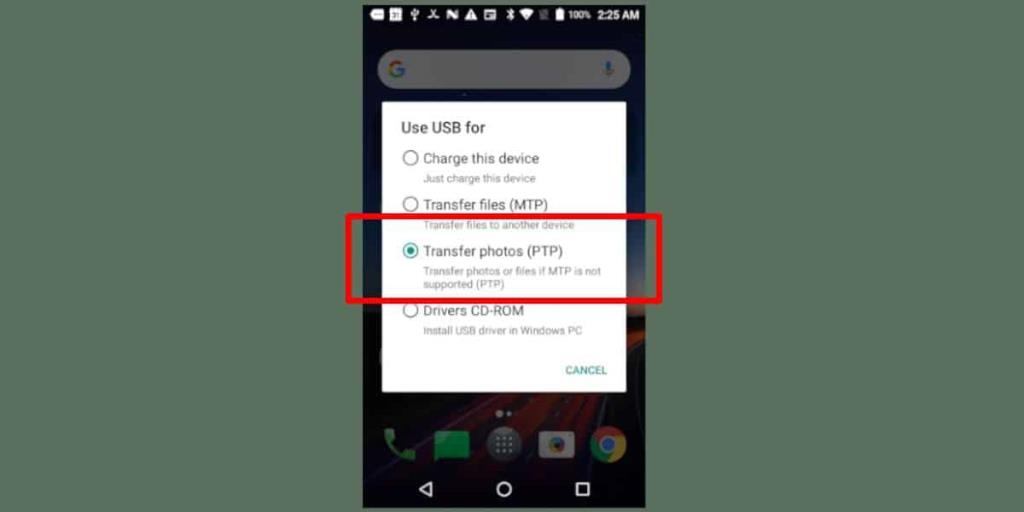
Setelah peranti Android anda disambungkan melalui USB dalam mod Kamera, ikut arahan langkah demi langkah di bawah untuk mengetahui cara membuat sandaran data anda.
Langkah 1: Buka pengurus fail Linux dan cari peranti Android anda di sebelah. Klik dua kali padanya untuk melekapkannya ke sistem.
Langkah 2: Seterusnya, gunakan pengurus fail Linux untuk mencipta folder dalam direktori rumah anda yang dipanggil "Fail sandaran." Folder ini diperlukan, kerana memori peranti Android adalah kecil berbanding pemacu keras USB. Ia akan membantu anda mengawal saiz data yang disandarkan.
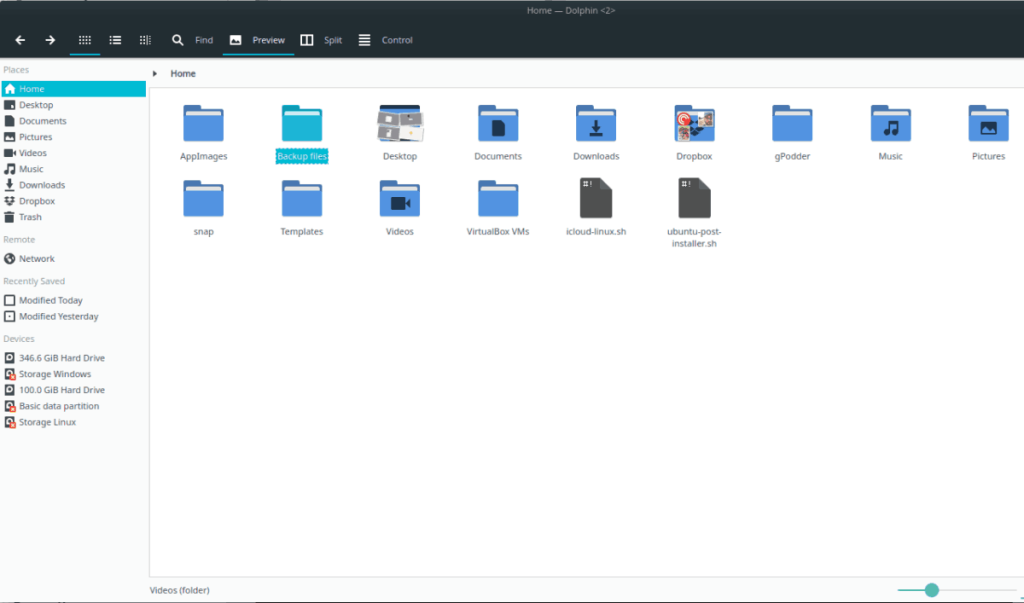
Langkah 3: Menggunakan pengurus fail Linux, salin semua data yang anda ingin sandarkan ke peranti Android anda ke folder "Fail sandaran". Perlu diingat bahawa data dalam direktori ini mestilah lebih kecil daripada saiz peranti, atau sandaran akan gagal. Untuk hasil terbaik, cuba buat sandaran anda bersaiz 2-5 GB.
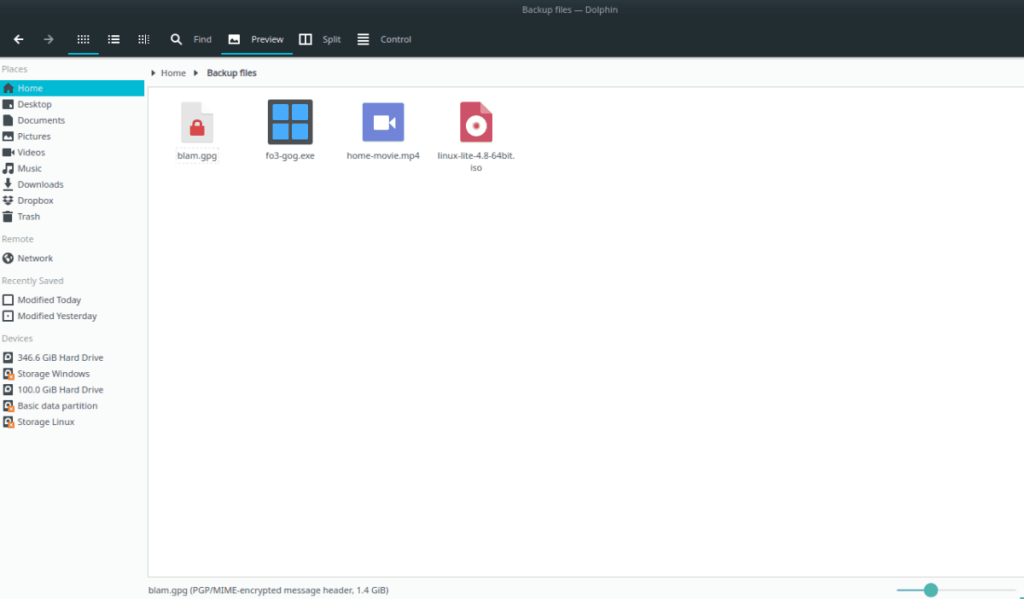
Langkah 4: Tutup mana-mana tetingkap pengurus fail Linux yang terbuka, tetapi jangan nyahlekap peranti Android.
Langkah 5: Buka apl Deja Dup pada PC Linux anda dengan menekan Win pada papan kekunci, taip "Deja Dup" dan lancarkan apl yang mengatakan "Sandaran."
Tiada apl pada sistem anda? Pasang aplikasi Deja Dup pada PC Linux anda dengan mengikuti panduan ini .
Langkah 6: Di dalam apl Deja Dup, cari pilihan "Folder untuk disimpan" di bar sisi di sebelah kiri, dan klik padanya dengan tetikus. Dari sana, klik pada tanda tambah untuk memaparkan penyemak imbas fail terbuka.
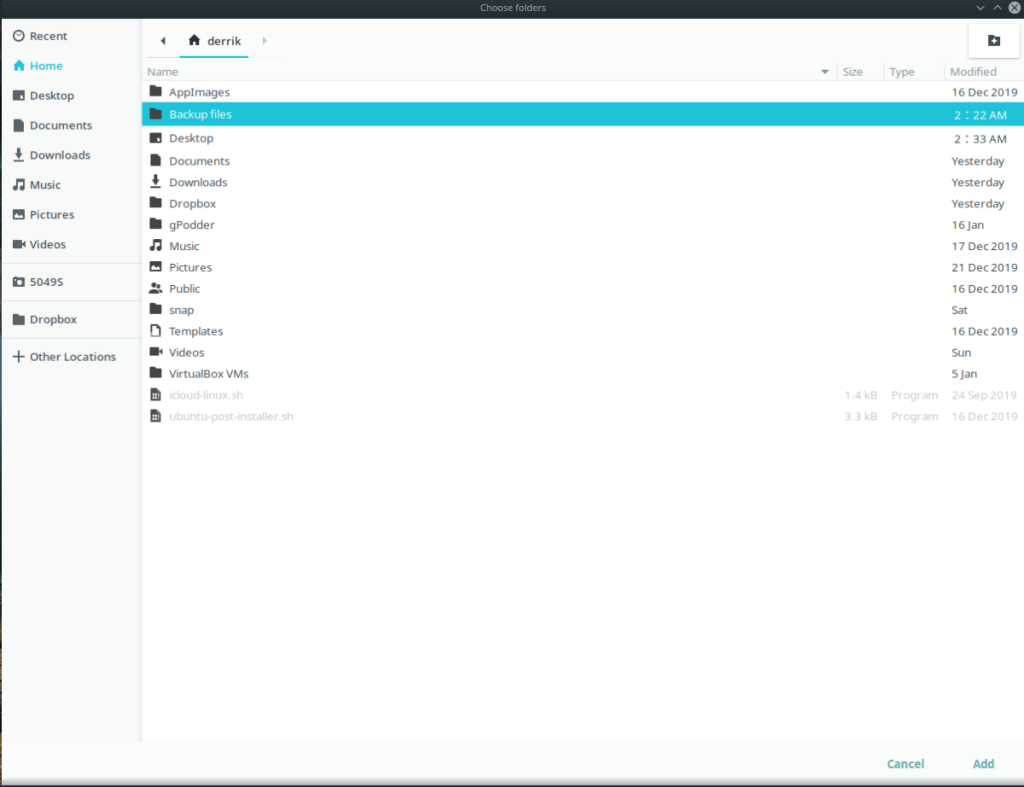
Dalam penyemak imbas fail terbuka, cari folder "Fail sandaran" yang anda buat untuk menyimpan data untuk disandarkan ke peranti Android dan klik butang "Tambah" untuk memberitahu Deja Dup menggunakannya.
Langkah 7: Cari butang "Lokasi storan" pada bar sisi di sebelah kiri, dan klik padanya dengan tetikus. Kemudian, cari menu lungsur turun "Lokasi storan" dan ubahnya daripada pilihan lalai kepada "Folder Tempatan." Kemudian, klik pada "Pilih Folder.." untuk melancarkan penyemak imbas fail terbuka.
Dalam penyemak imbas fail terbuka, cari ikon Kamera dalam bar sisi. Klik padanya dengan tetikus untuk mengakses sistem fail peranti Android anda melalui mod Kamera.
Langkah 8: Semasa menyemak imbas sistem fail peranti Android melalui mod Kamera, cari folder “DCIM” dan klik padanya dengan tetikus.
Langkah 9: Di dalam direktori "DCIM", klik butang "folder baharu" di bahagian atas sebelah kanan untuk mencipta folder baharu. Namakannya "linux-backups."
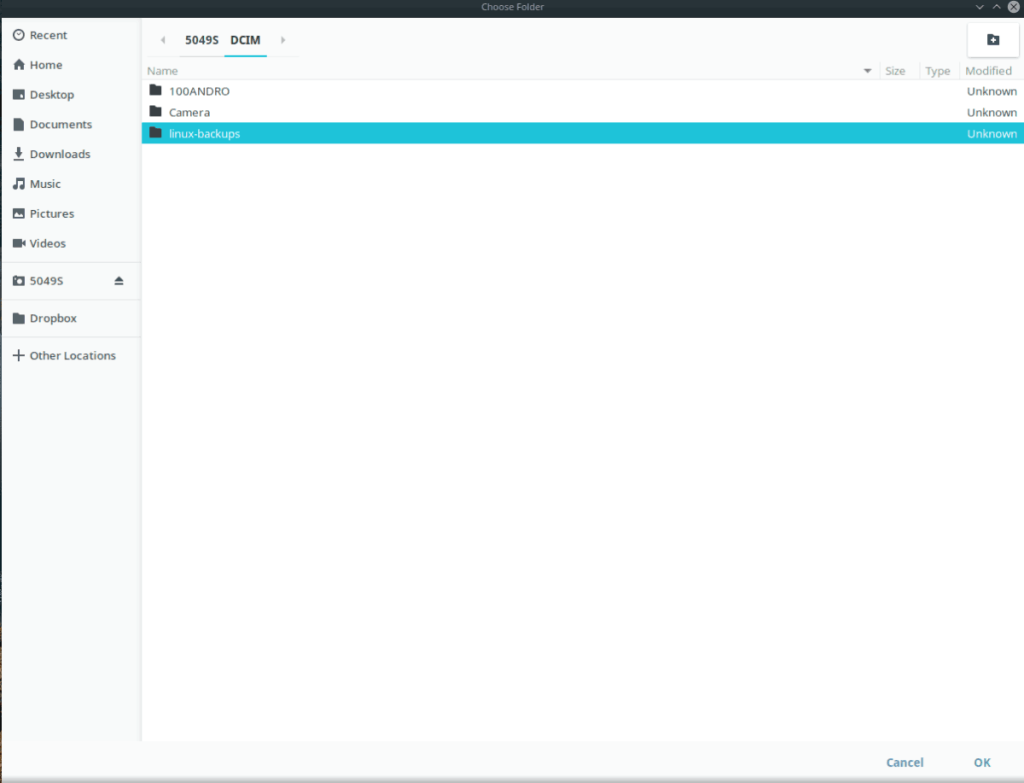
Langkah 10: Pilih direktori "linux-backups" yang baru dibuat dalam penyemak imbas fail terbuka, dan klik butang "OK" untuk menggunakannya untuk menyimpan sandaran anda dengan Deja Dup.
Langkah 11: Cari bahagian "Ikhtisar" dalam bar sisi dalam Deja Dup, dan klik padanya. Kemudian, pilih butang "Sandarkan Sekarang" untuk memulakan proses sandaran.
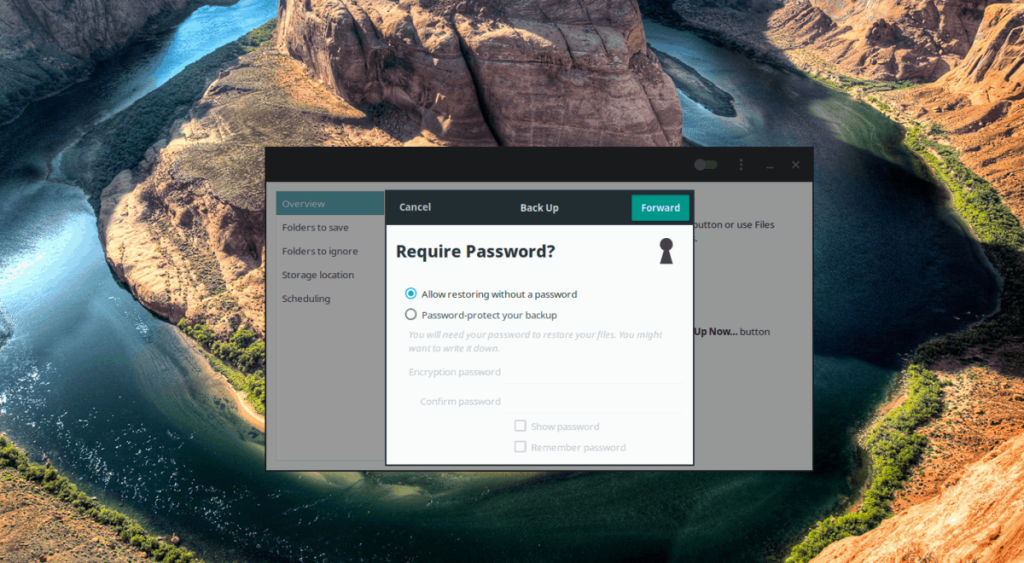
Apabila sandaran selesai, anda akan melihat mesej muncul pada skrin.
Memulihkan sandaran
Sambungkan peranti Android anda melalui USB ke PC Linux, masukkan ke dalam mod Kamera. Kemudian, buka Deja Dup, dan klik butang "Pulihkan" untuk memulihkan sandaran anda.
Jika pemulihan tidak berfungsi, anda mungkin perlu menambahkan semula peranti Android anda sebagai lokasi storan. Untuk berbuat demikian, ikut langkah 7-10 dalam panduan sandaran Deja Dup di atas.
Kaedah 2 – pengurus fail Linux
Kaedah Deja Dup agak berguna; namun, ia tidak berfungsi untuk semua orang, terutamanya jika peranti Android anda tidak boleh masuk ke "mod Kamera". Atas sebab ini, kami akan menunjukkan kepada anda cara membuat sandaran fail menggunakan hanya pengurus fail Linux.
Untuk memulakan proses sandaran, palamkan peranti Android anda melalui USB. Kemudian, akses peranti dan ketik pada pemberitahuan "USB disambungkan" untuk mengakses pilihan USB. Tetapkan peranti anda kepada mod MTP. Kemudian, ikut arahan langkah demi langkah di bawah.
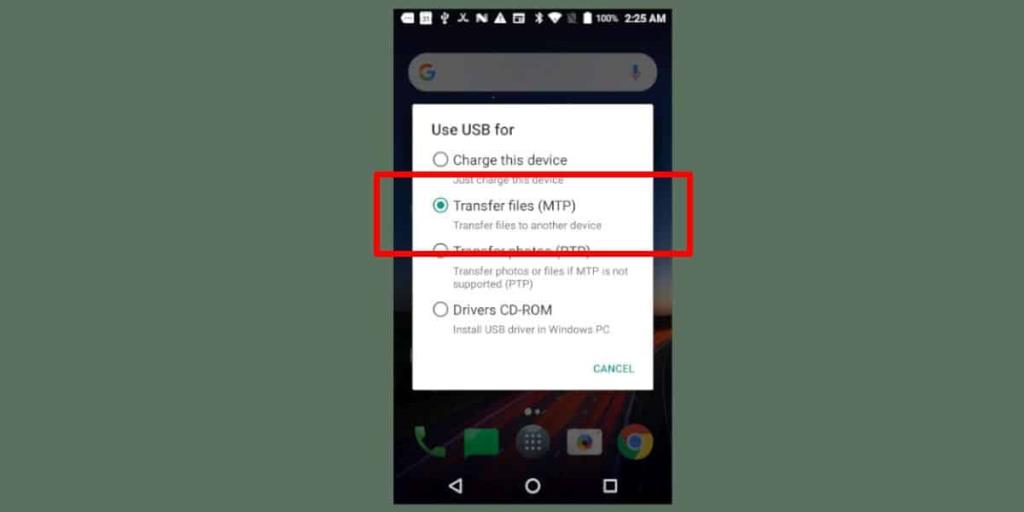
Langkah 1: Buka pengurus fail Linux dan lekapkan peranti Android anda dengan mengklik dua kali padanya di bawah peranti.
Langkah 2: Apabila pengurus fail Linux memasang peranti Android anda, cari "Storan Dalaman" dan klik dua kali padanya.
Nota: Jika anda lebih suka menyimpan fail pada kad SD, klik pada "Kad SD."
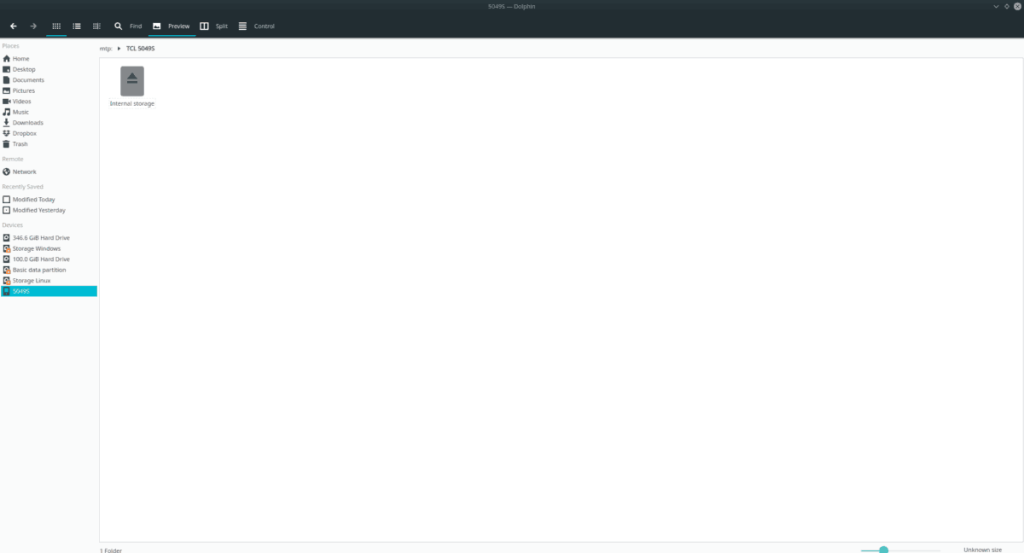
Langkah 3: Di dalam "Storan Dalaman", anda akan melihat kandungan peranti Android anda. Dari sini, klik kanan dan pilih "buat folder baharu." Namakan folder ini, "linux-backups."
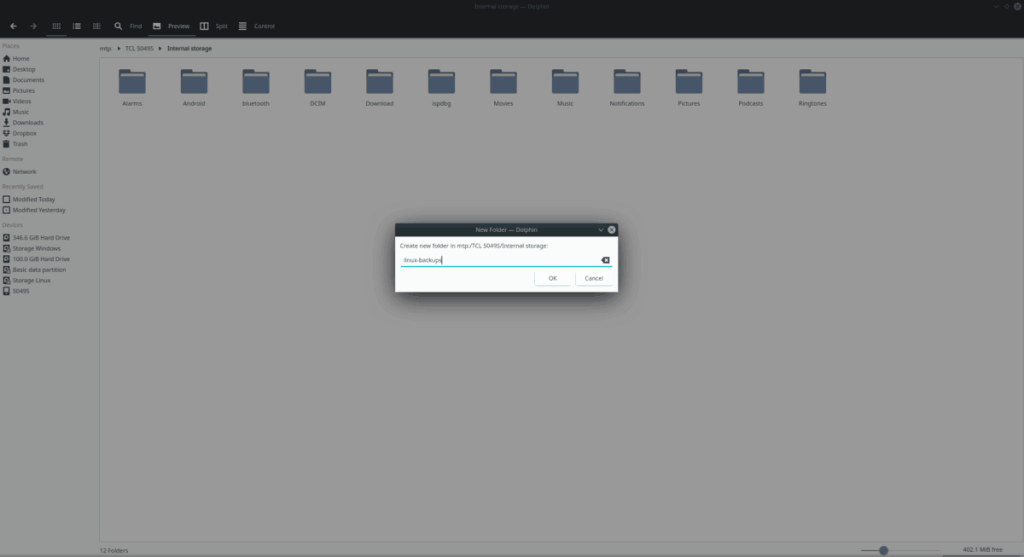
Langkah 4: Klik dua kali pada folder "linux-backups" dengan tetikus untuk mengaksesnya dalam pengurus fail. Kemudian, seret semua fail dari PC Linux anda ke dalam folder "linux-backups" untuk menyandarkan data.
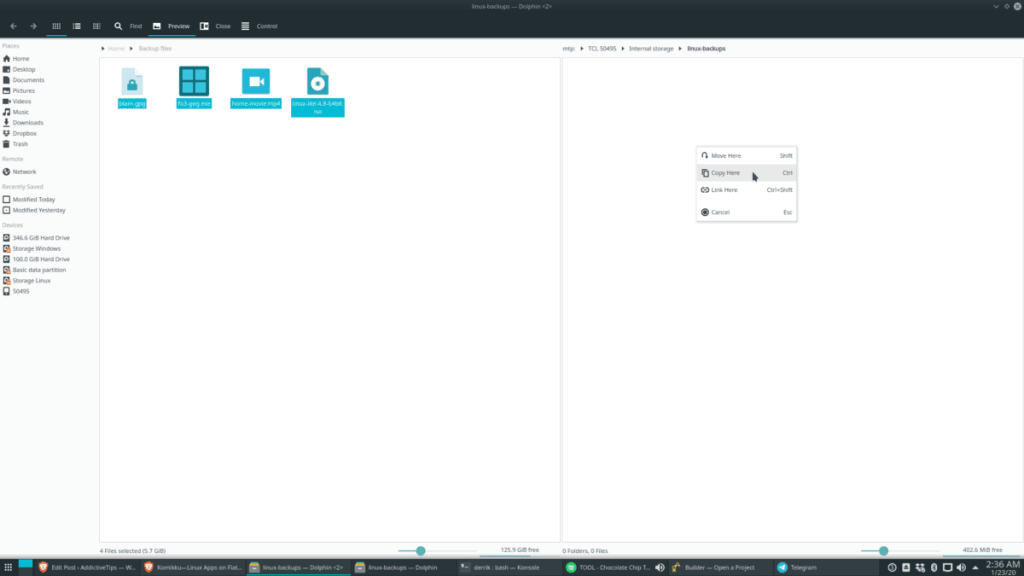
Apabila anda telah selesai membuat sandaran fail pada PC Linux anda, cabut palam peranti Android.

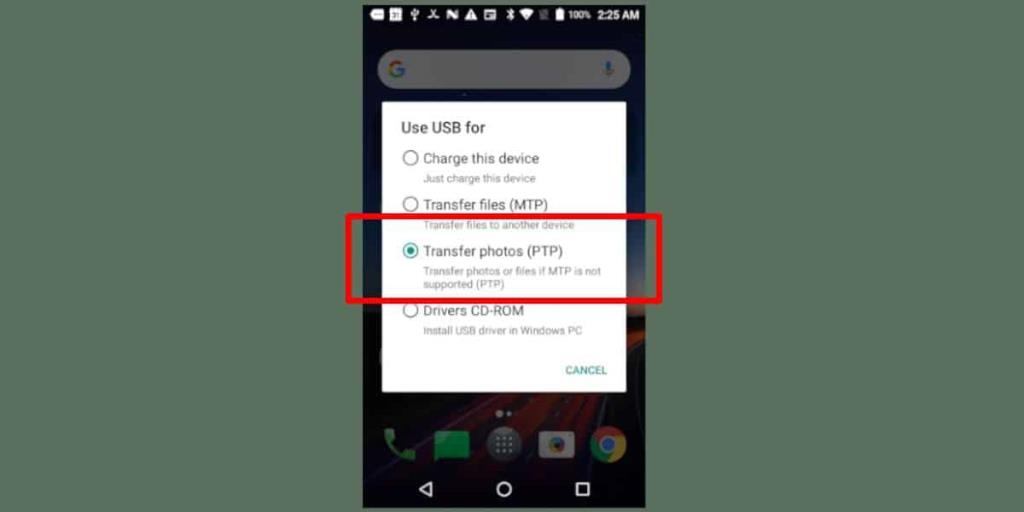
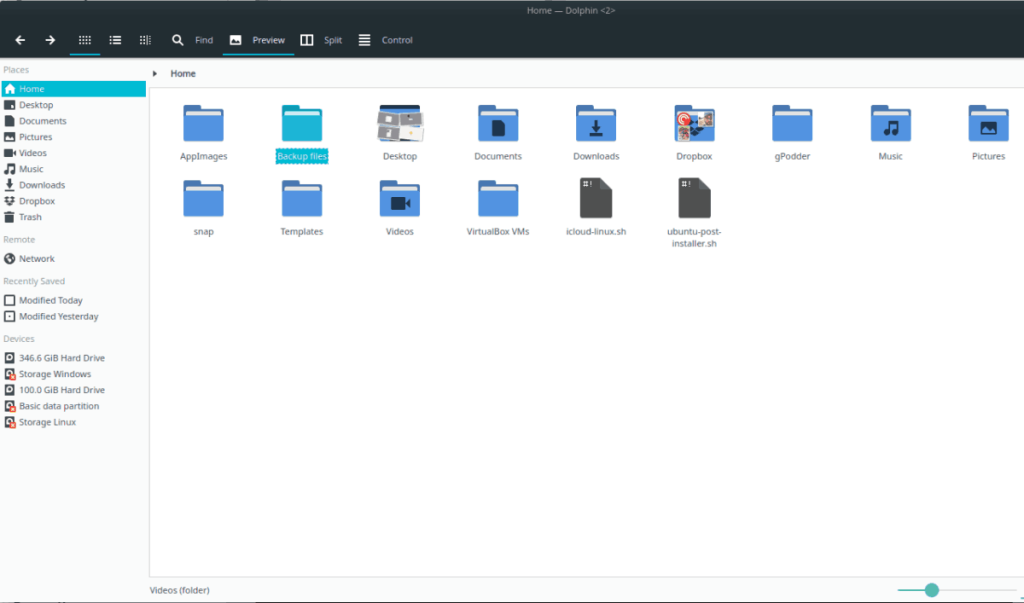
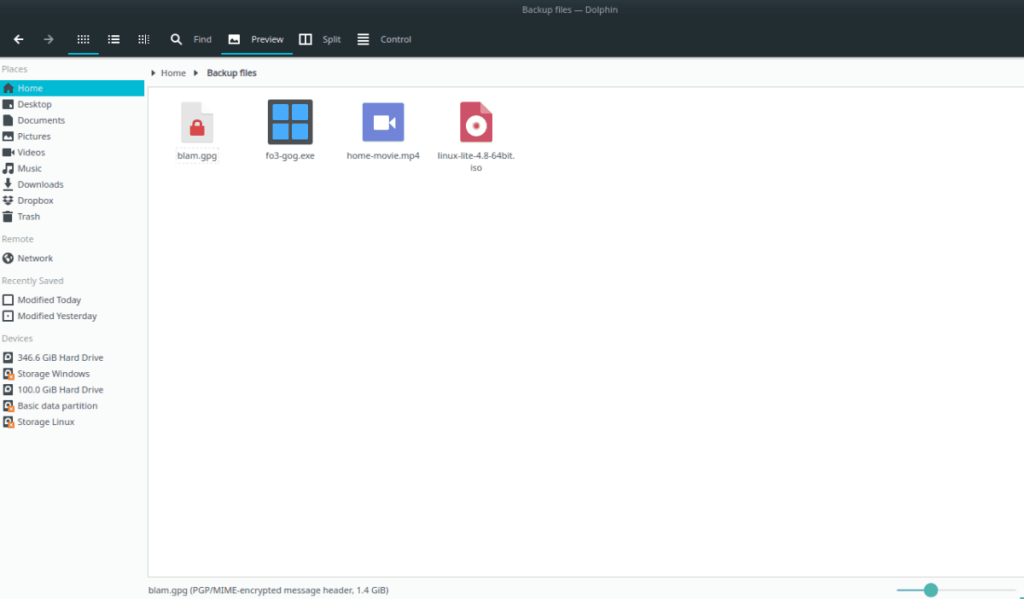
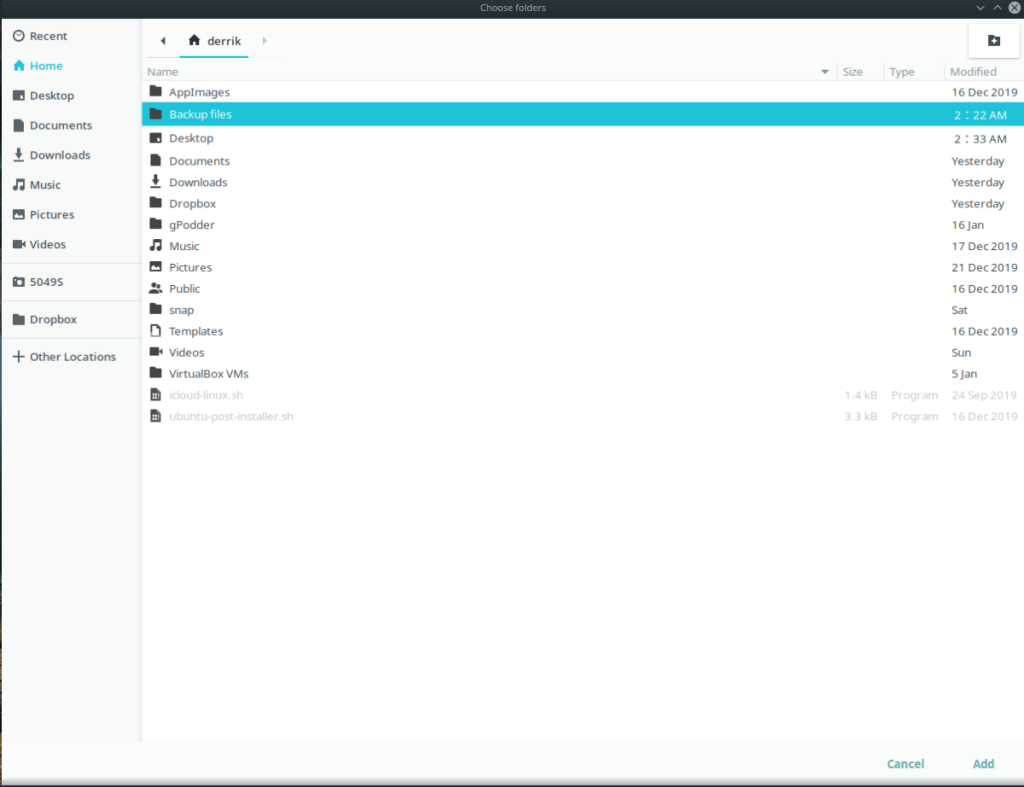
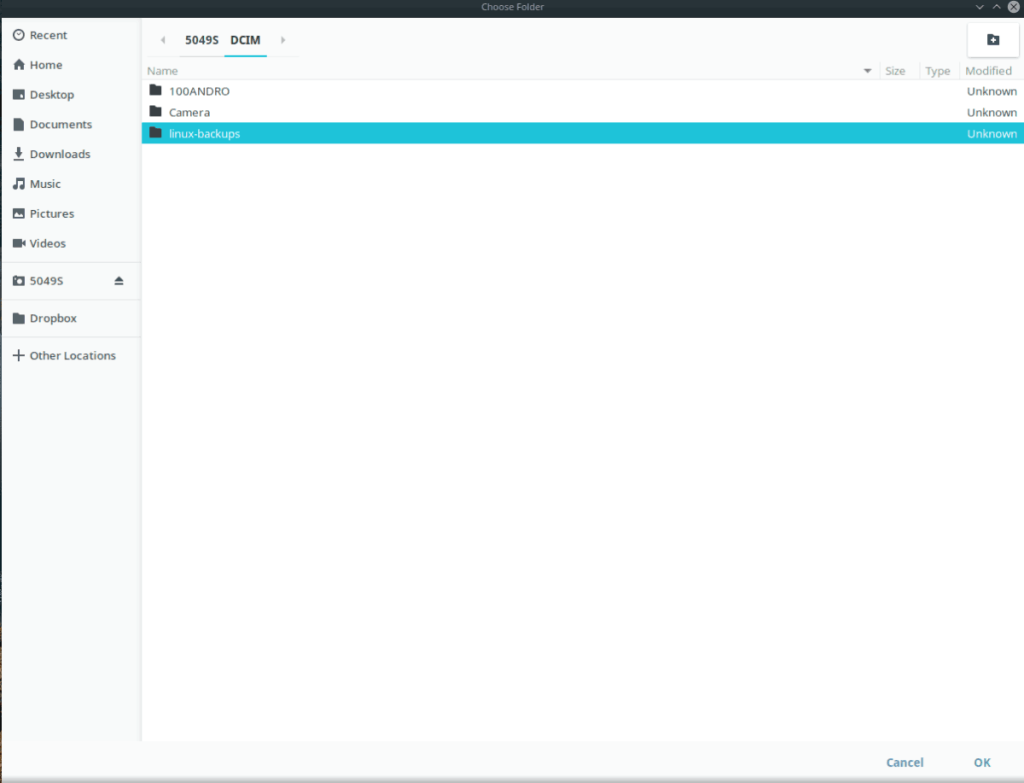
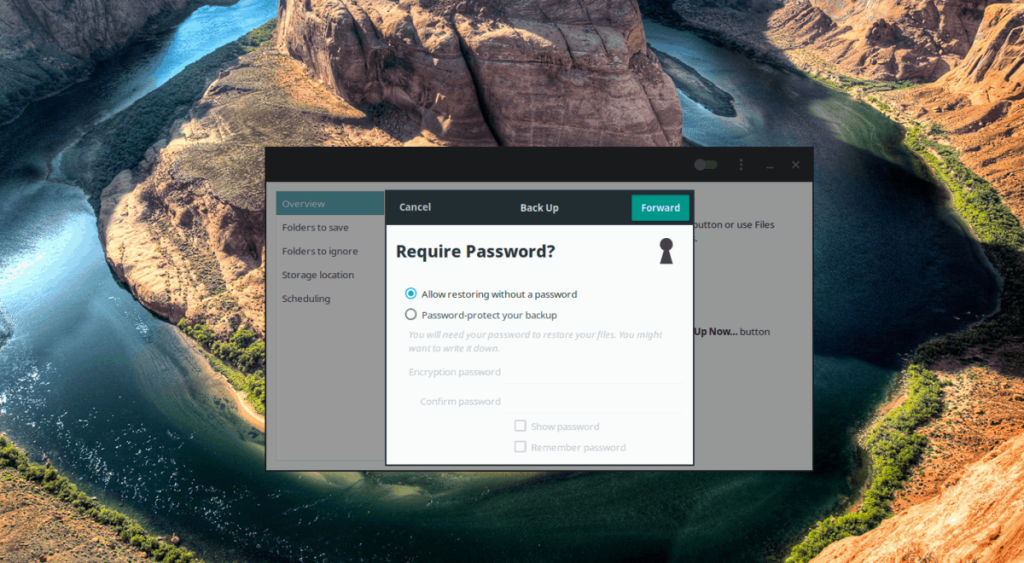
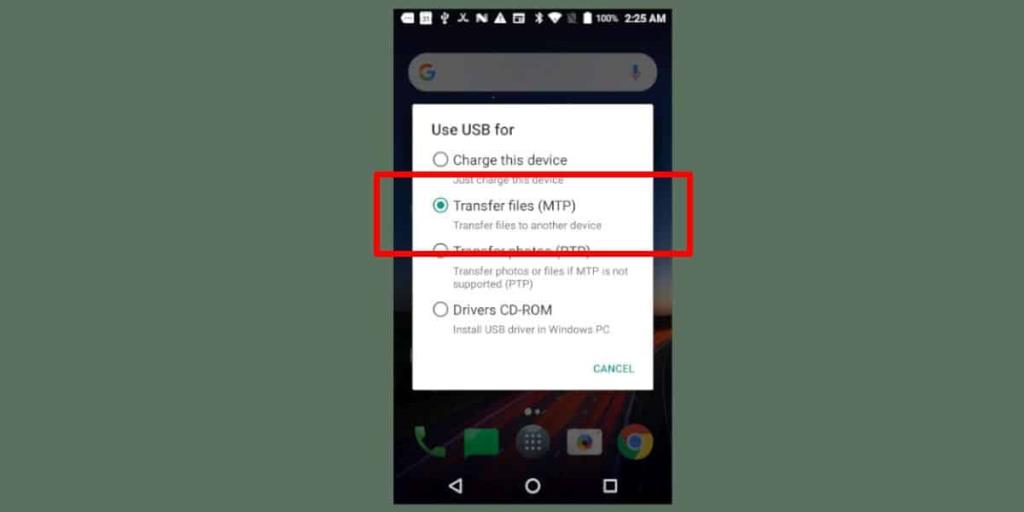
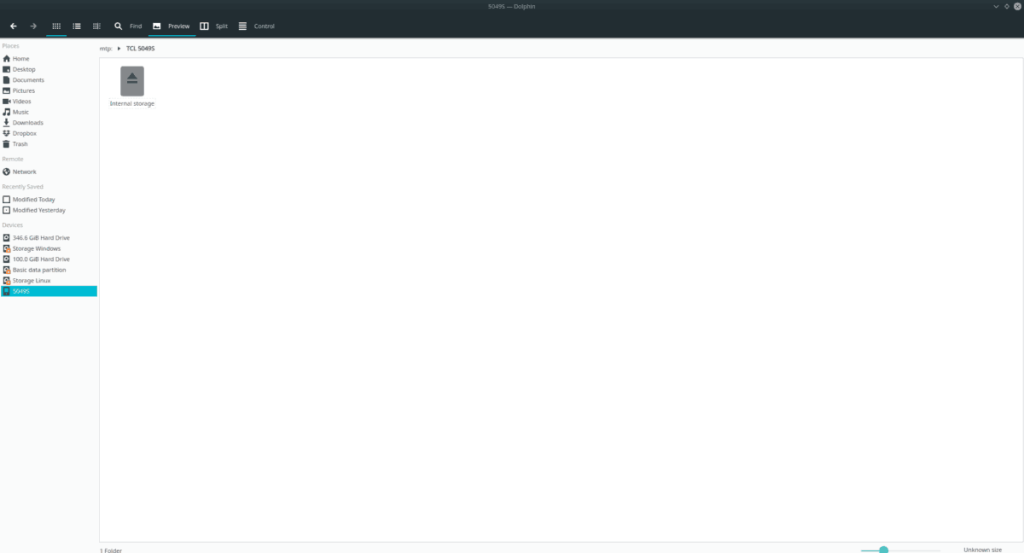
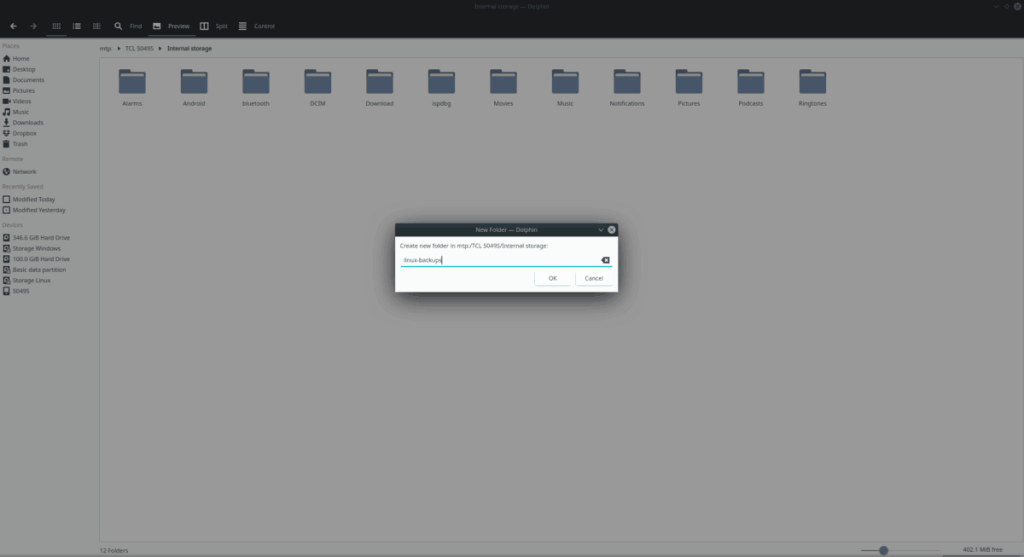
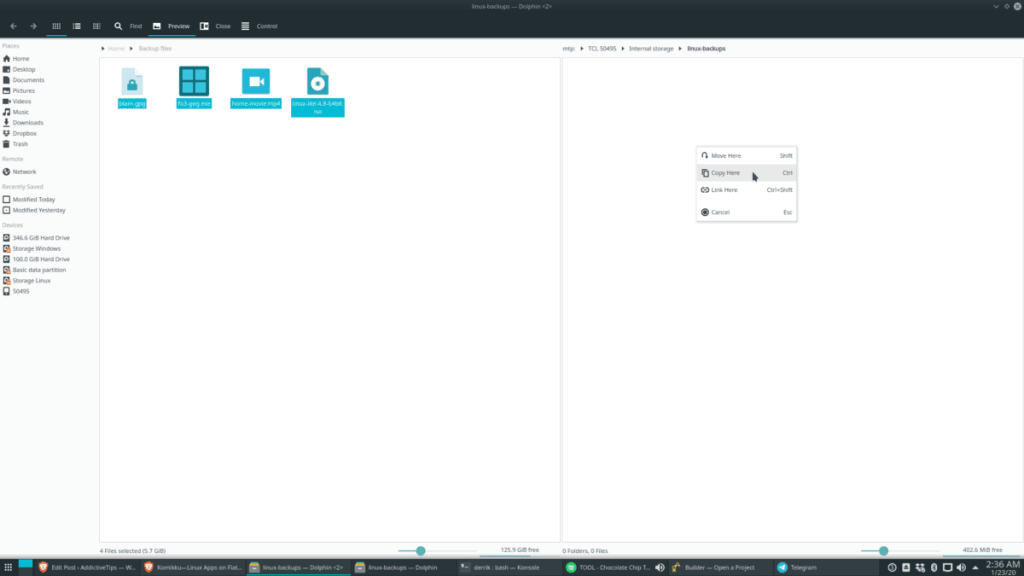



![Muat turun FlightGear Flight Simulator Secara Percuma [Selamat mencuba] Muat turun FlightGear Flight Simulator Secara Percuma [Selamat mencuba]](https://tips.webtech360.com/resources8/r252/image-7634-0829093738400.jpg)




